电脑版金山文档表格导出为Excel的方法
时间:2024-03-19 13:13:04作者:极光下载站人气:0
金山文档是很多小伙伴都比较喜欢的一款在线编辑软件,这款软件可以支持手机版、电脑版以及网页版,因此使用的小伙伴很多,且其中提供的功能也十分的实用,当你在金山文档中创建了表格之后,想要将表格中的数据导出为excel表格存放在电脑中,那么就可以进入到表格工具中,找到导出选项,即可将表格导出为Excel格式进行相应的设置操作,下方是关于如何使用电脑版金山文档设置导出Excel表格的具体操作方法,如果你需要的情况下可以看看方法教程,希望小编的方法教程对大家有所帮助。
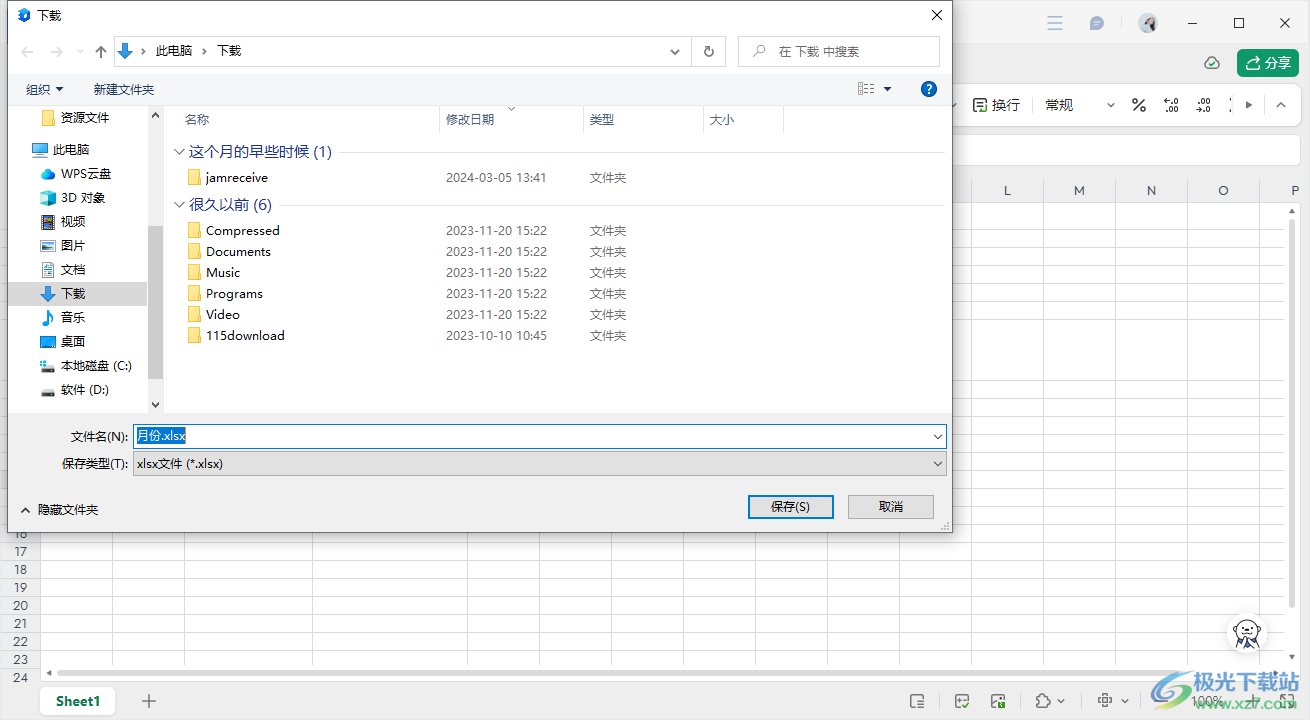
方法步骤
1.首先,我们需要进入到金山文档中创建好需要的数据表格。
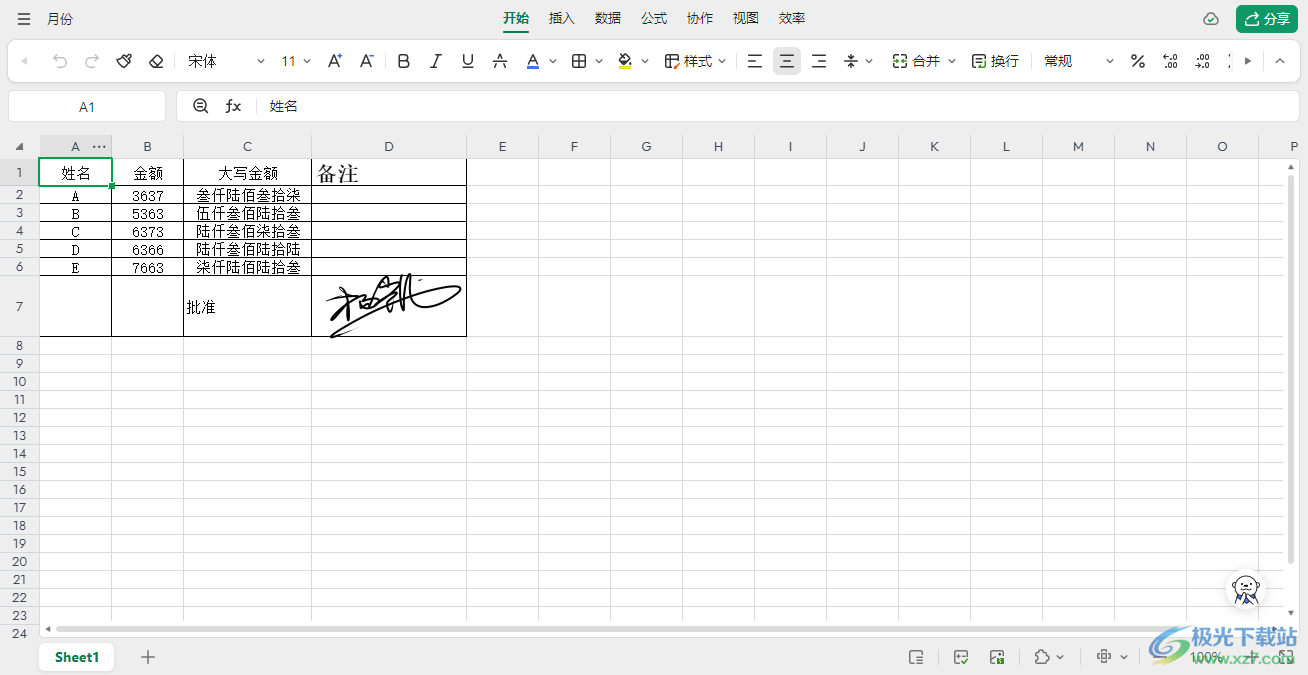
2.这时,我们将表格左上角的【三】图标进行左键点击一下。
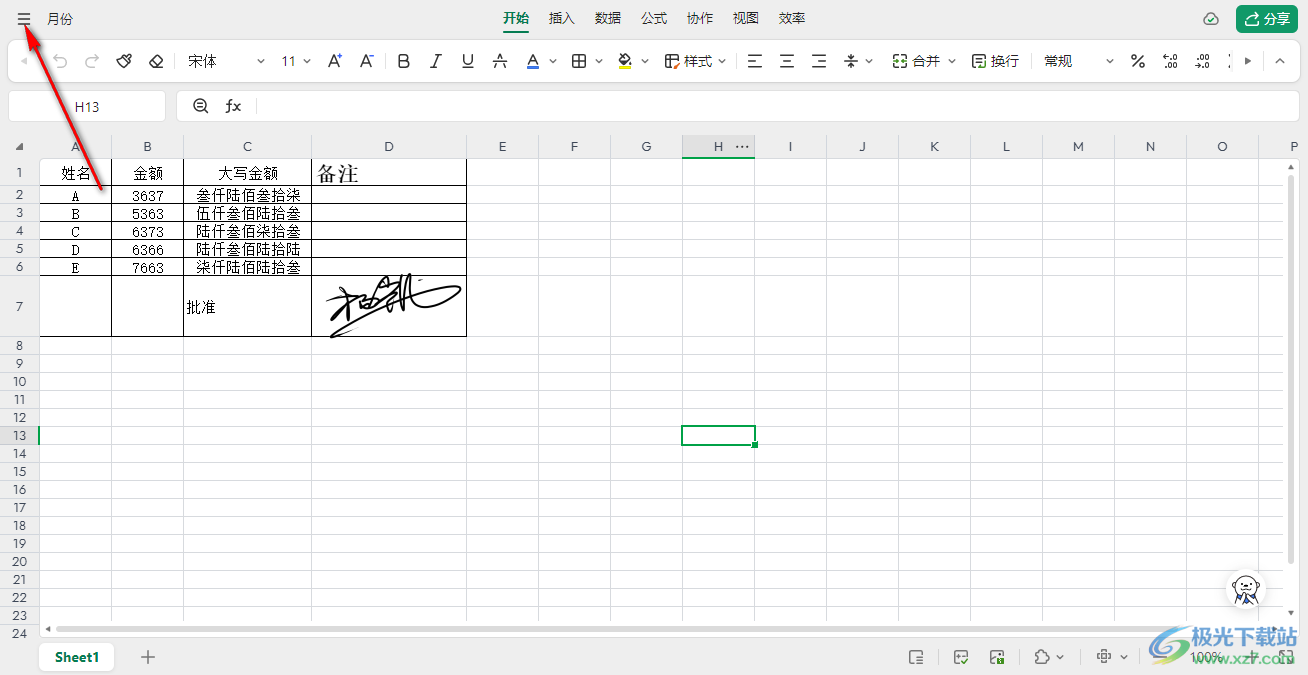
3.这时我们即可在该选项的下拉窗口中,找到【导出为】,将其点击一下,在旁边出现的子选项中将【导出为Excel】选项进行点击。
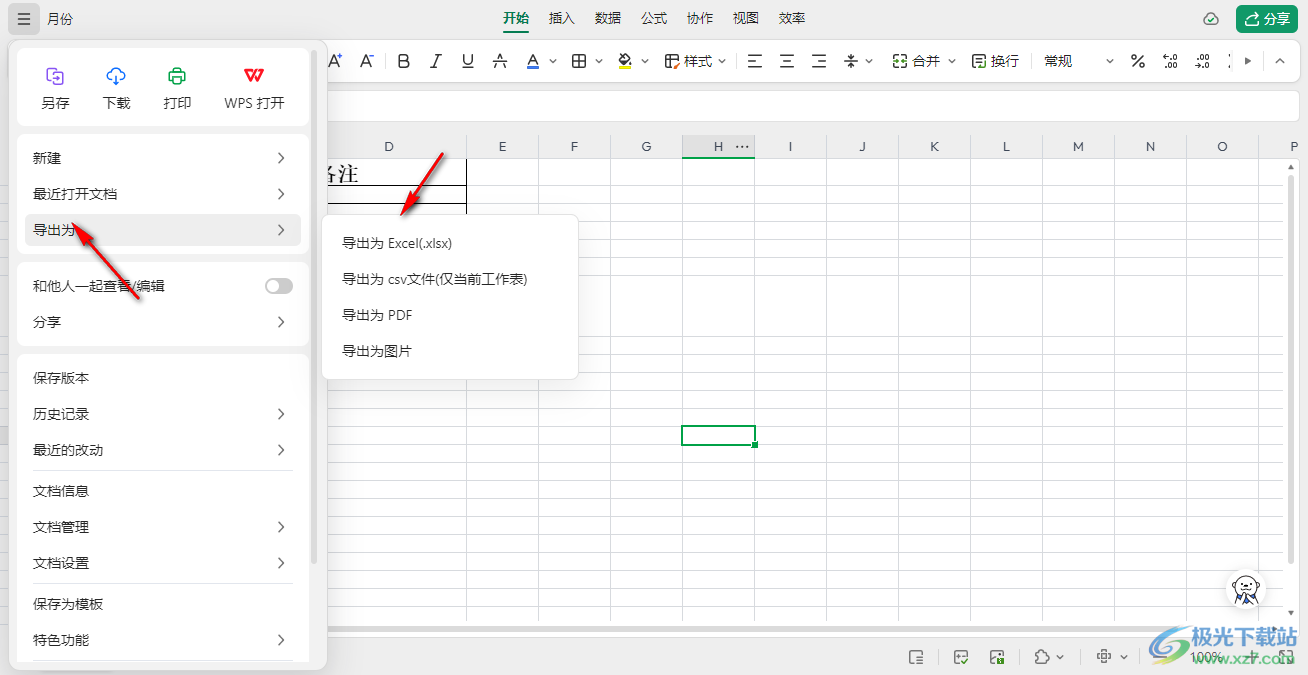
4.这时页面上即可弹出一个导出文档的保存窗口,我们需要对该文件进行设置保存位置和文件名,之后点击保存按钮即可。
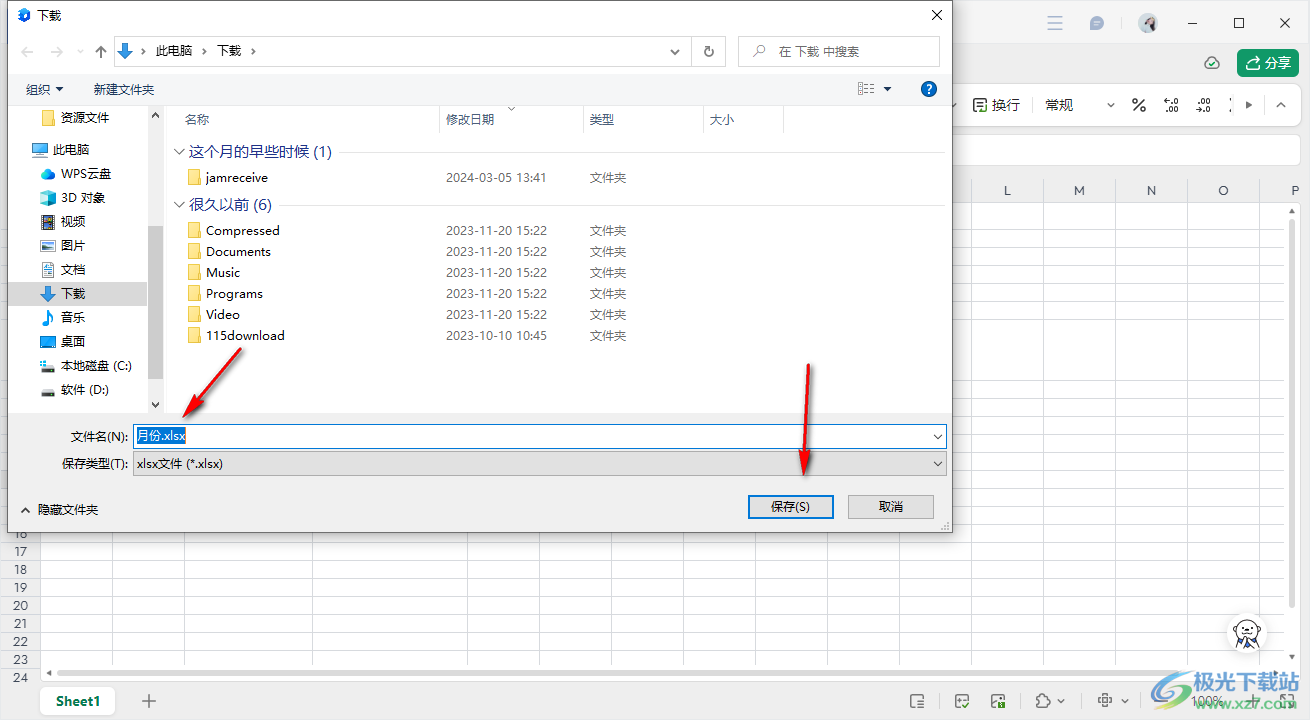
以上就是关于如何使用电脑版金山文档导出为Excel表格的具体操作方法,我们可以在金山文档中进行创建自己需要的表格数据,可以将在线表格直接导出为本地Excel表格进行备份保存,导出表格的方法是很简单的,感兴趣的话可以操作试试。
标签金山文档表格导出为Excel,金山文档


网友评论